最近碰到一个新的需求,就是要给SharePoint配置应用程序商店,挺有意思的,就简单的配置和记录了一下,分享给大家。
其实应用程序商店之前感觉很鸡肋,但是用起来还是不错的。不喜勿喷,呵呵。
首先需要配置DNS
1、在DNS管理端添加一个新区域,为了添加泛域名。
2、添加区域的向导,下一步就可以了;
3、如下图,不需要改什么;
4、选择第二个选项,下一步就可以了;
5、配置区域的名字,也是以后SharePoint app访问的名字;
6、选择最后一个,继续下一步;
7、点击完成,这个图是凑篇幅的。。哈哈。。
8、在新建的区域里,添加主机,如下图:
9、名称写星号,写好IP地址,点击添加主机;
添加主机成功的截图,也是凑篇幅的。。
10、ping一下泛域名的,如下图;
接下来需要配置SharePoint
11、创建SubscriptionSettingsService和AppManagementService,我这里是PowerShell命令创建的,当然,你使用管理中心的UI创建也是可以的;
 View Code
View Code
12、然后进入管理中心的Apps的选项卡;
13、配置App URLs,如下图:
App domain就是我们之前配置的泛域名;
14、设置App区域的命令;
Set-SPAppDomain sp2016addins
Set-SPAppSiteSubscriptionName -Name "app" -Confirm:$false
15、执行的结果
16、去管理中心,开启功能;
17、配置应用程序目录,如下图:
18、添加应用程序目录的站点信息,当然,如果你已经有应用程序目录类型的站点,直接绑定也是可以的;
19、管理应用程序目录,如下图:
20、在8080端口的站点,访问SharePoint Store,如下图:
21、这是我添加的App,其实也不知道干什么的,随便添加着玩;
22、这是我添加的App 2,其实也不知道干什么的,随便添加着玩;
结束语
以上便是启用SharePoint Store的全过程,希望能够带给有需要的人,一定的帮助。参考而已,有问题欢迎留言讨论。
好了,就到这里。。休息。。休息一下。。








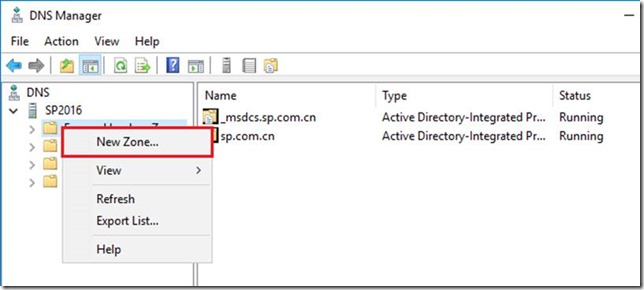
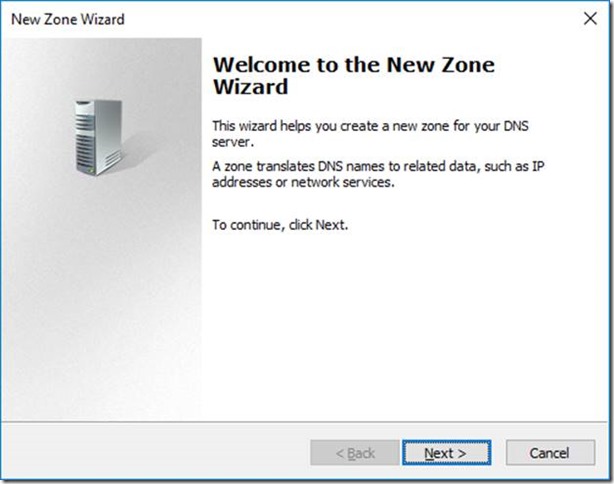

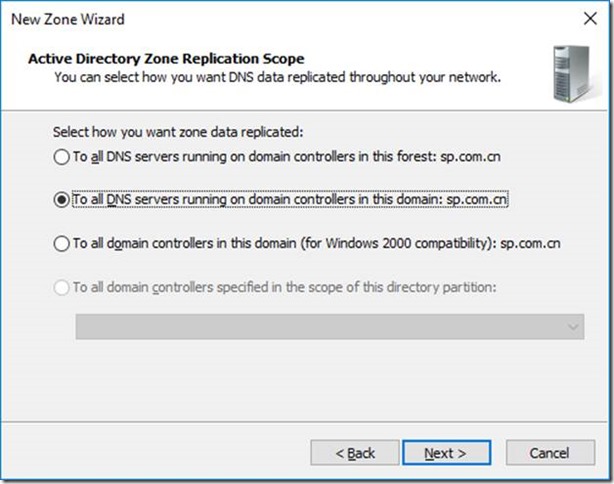
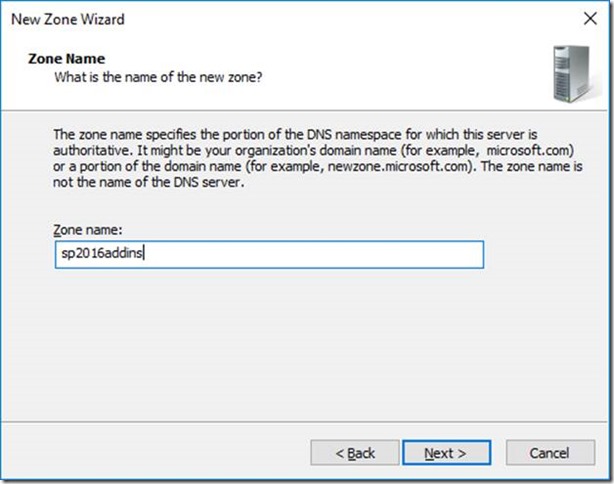
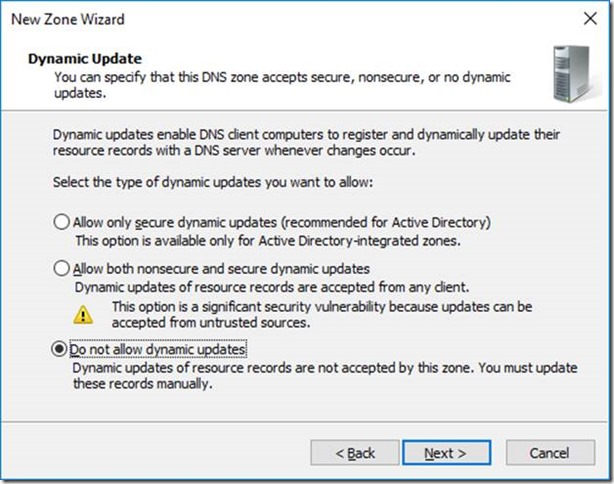
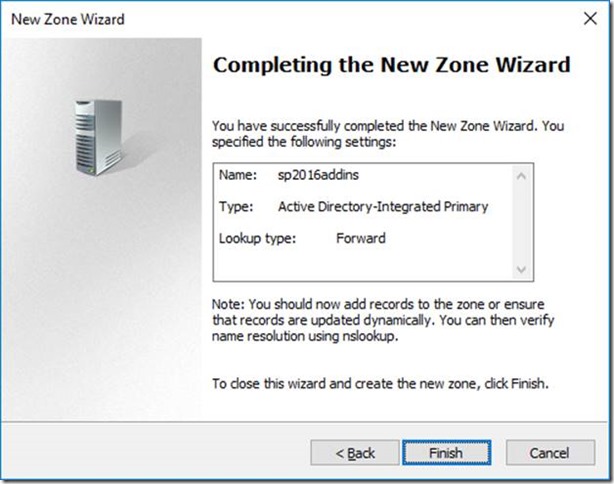
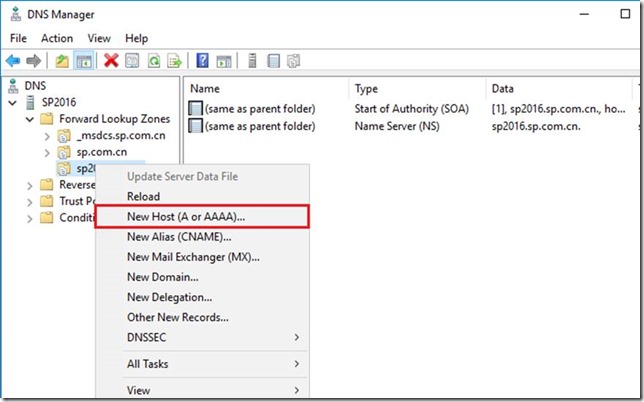
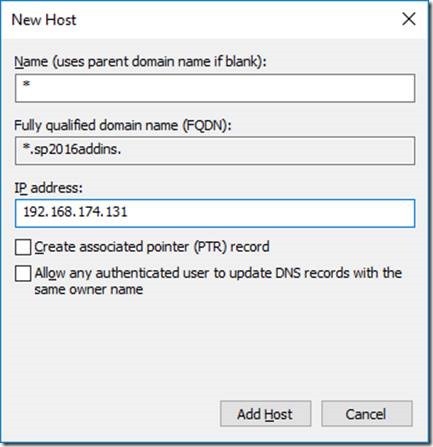
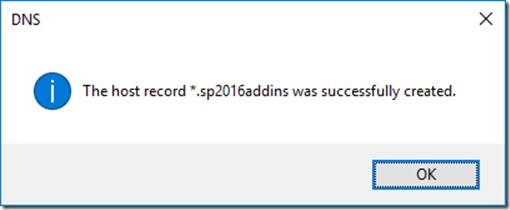
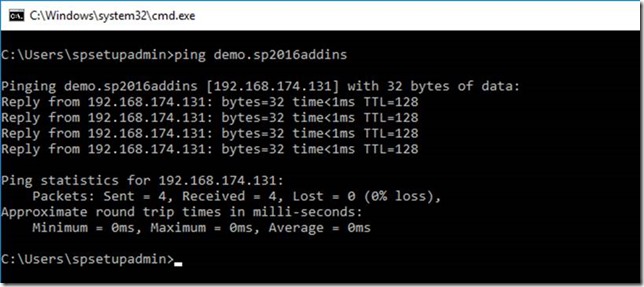
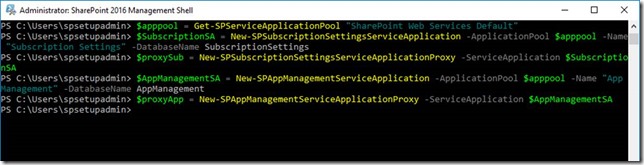
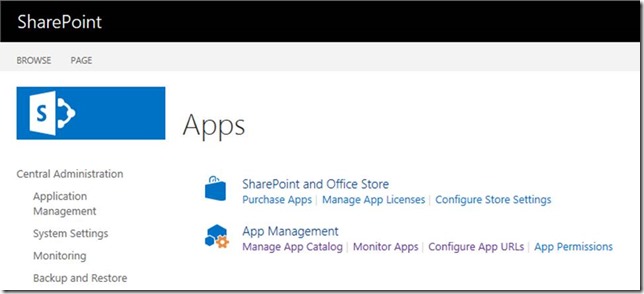
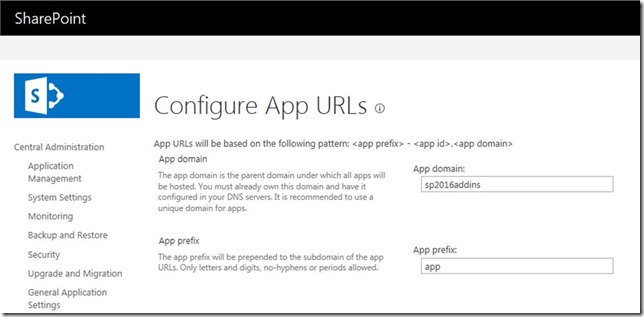

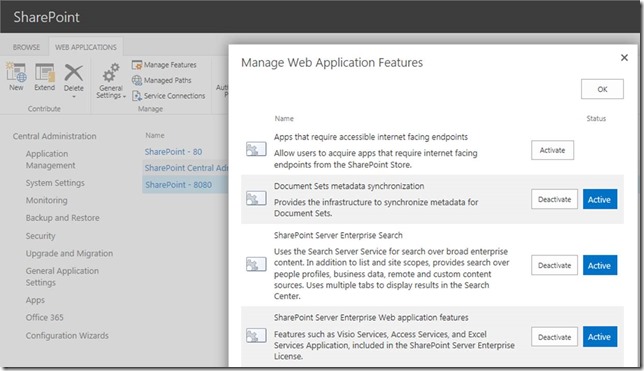
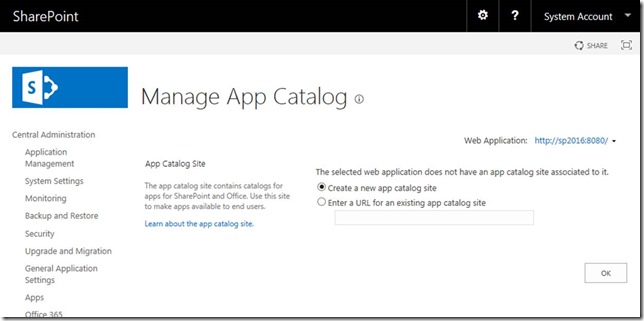
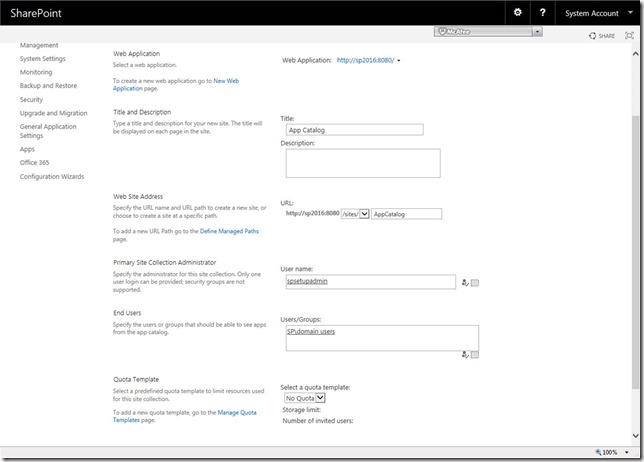
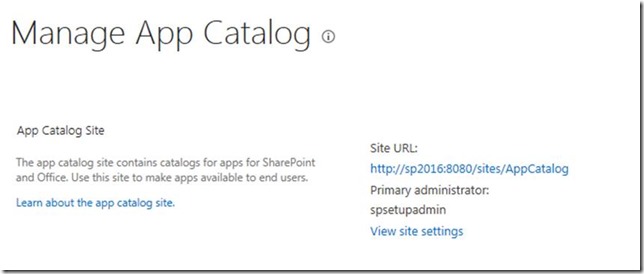
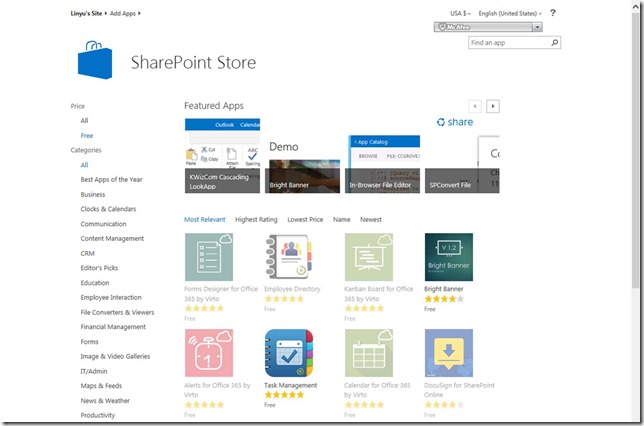
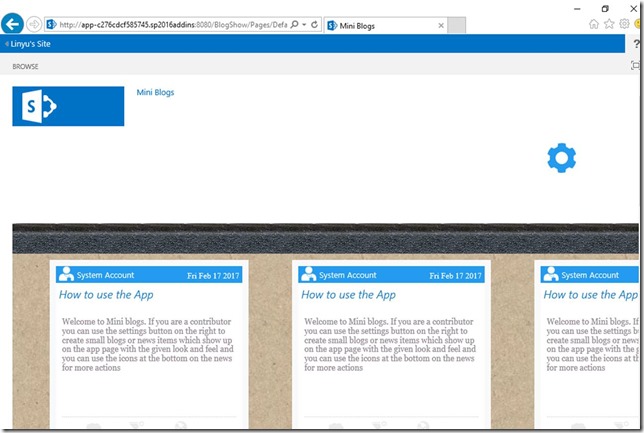
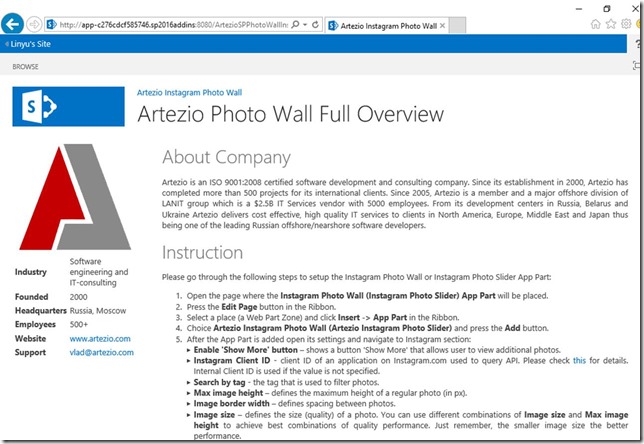














 2326
2326











 被折叠的 条评论
为什么被折叠?
被折叠的 条评论
为什么被折叠?










